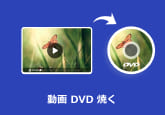CDBurnerXPのダウンロード・使い方を説明!代替ソフトもご紹介
CDBurnerXPは、Windowsオペレーティングシステム向けの無料のディスク作成ソフトウェアです。このソフトウェアは、データディスクや音楽CD、DVD、Blu-rayなど、さまざまな種類の光学ディスクを作成するために利用されます。しかし、一部のユーザーは、CDBurnerXPをインストールするときに多くの不要なソフトがインストールされるため、自分のコンピュータがウイルスに感染するのではないかと心配していると報告しています。本記事ではCDBurnerXのダウンロード・インストール方法と使い方を説明します。またCDBurnerXの安全性を心配している時の代替ソフトも紹介します。
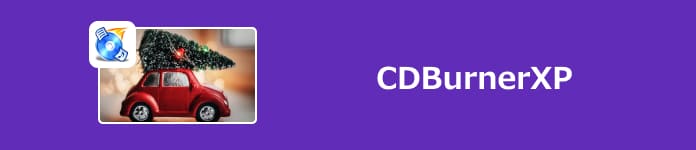
目次
CDBurnerXPのダウンロード・インストール方法
CDBurnerXPは、無料で高機能なディスク作成ソフトウェアとして広く利用されています。その使い勝手と豊富な機能セットにより、ユーザーが様々なディスク関連のタスクを効果的に実行できるようになっています。CDBurnerXPを利用すれば、WindowsでDVDをコピーできます。以下はCDBurnerXPのダウンロード・インストール手順です。
ステップ1CDBurnerXPの公式サイトにアクセスして、「ダウンロード」ボタンをクリックしてダウンロードページに進みます。ダウンロードが完了したら、ダウンロードしたインストーラーファイルをダブルクリックして実行します。
ステップ2インストーラーが起動すれば、言語を選択する画面が表示されることがあります。希望の言語を選択し、「OK」や「次へ」などのボタンをクリックします。インストールが完了したら、完了メッセージが表示されます。
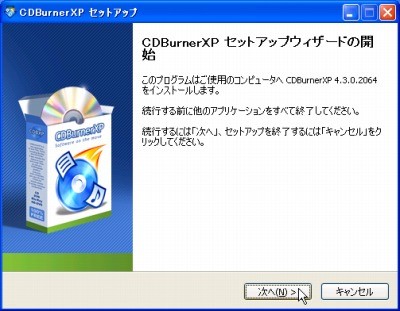
CDBurnerXPの日本語化
CDBurnerXPは、多言語に対応したユーザーインターフェースを提供しています。利用者が使用する言語に合わせて、ソフトウェアの表示言語を変更できます。ソフトウェアの使用やサポートの際に、ユーザーが最も理解しやすい言語で情報を得ることができます。CDBurnerXPの日本語化方法は以下の通りです。
ステップ1最新のCDBurnerXPを公式ウェブサイトからダウンロード・インストールします。CDBurnerXPを起動し、メニューバーから「オプション」をクリックします。オプションメニュー内で「言語」を選択します。通常はこのメニューで利用可能な言語が表示されます。
ステップ2そして言語の一覧から「日本語」を選択します。選択したら、「OK」ボタンをクリックして設定を保存します。言語の設定を変更した後は、CDBurnerXPを再起動して変更を反映させます。インターフェースのテキストやメッセージ、オプションが日本語で表示されるようになります。
CDBurnerXPの使い方
CDBurnerXPはデータディスクや音楽CD、DVD、Blu-rayなどさまざまな種類のディスクを作成できます。このソフトを利用すれば簡単にDVDメニューを作成することが可能です。またCDBurnerXPはディスク全体のイメージを作成し、既存のISOイメージをディスクに書き込むこともできます。ではCdburnerxpを使ってISOファイルを作成する方法を紹介しましょう。
ステップ1まずCDBurnerXPを起動しましょう。メイン画面で「データディスク」を指定した状態で、右下側にある「OK」ボタンをクリックします。ポップアップページで「追加」ボタンをクリックしてISOにしたい動画ファイルなどをロードしてください。
ステップ2上側のメニューバーで「ファイル」ボタンをクリックして「コンパイルをISOとして保存」を選択してください。そして名前を付けて「OK」ボタンをクリックすれば、ISOファイルが無事に出力できます。
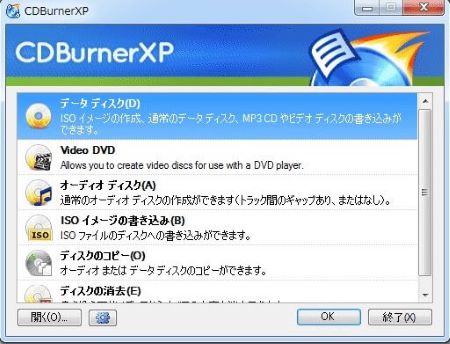
CDBurnerXPを利用する時ウイルスが心配する?代わりになるソフトを紹介
CDBurnerXPは多くの利点を持っていますが、いくつかのデメリットもあります。例えば、CDBurnerXPはWindowsオペレーティングシステム専用のソフトウェアであり、MacやLinuxなどの他のプラットフォームでは使用できません。これはWindowsユーザー以外のユーザーにとっては不便な制約となります。また、CDBurnerXPをインストールする際には、不要なソフトウェアが多数同梱されてダウンロードされるため、危険性があるかどうかが不安になります。したがって、このソフトウェアは基本的なディスク書き込みタスクには十分ですが、さらにセキュリティが必要な場合は、代替ソフトを検討することをお勧めします。
今回は、業界最高のDVDコピーソフト4Videosoft DVD コピーを紹介します。4Videosoft DVD コピーは、WindowsとMacの両方にも対応しています。またこのソフトにより、無損失でDVDディスクを新しいDVDディスク、DVDフォルダ、ISOイメージファイルにコピー可能です。内臓動画プレーヤーがあり、ソースDVDをプレビューすることもできます。
-
ステップ1 4Videosoft DVD コピーを起動する
まず下のダウンロードボタンを利用して4Videosoft DVD コピーをダウンロード・インストールしてください。WindowsとMac両方に対応するバージョンがありますので、お使いのデバイスに合って選択してください。そしてソフトを起動しましょう。
無料ダウンロードWindows向け
安全性確認済み
無料ダウンロードmacOS向け
安全性確認済み
-
ステップ2 ソースとターゲットファイルを選択する
DVDを挿入して、メニューバーで「ファイル」ボタンをクリックします。次にドロップダウンメニューにある「ソースを選択」と「ターゲットを選択」で、ソースとターゲットファイルを選択しましょう。
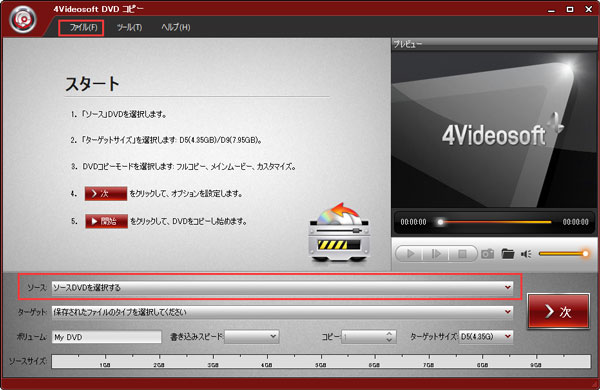
-
ステップ3 DVDをコピーする
「次」ボタンをクリックしてコピーしたいファイルとコピーモードを選択してください。後は再び「次」ボタンをクリックします。品質と保存先などの設定が完了したら、「開始」ボタンをクリックしましょう。

無料ダウンロードWindows向け
安全性確認済み
無料ダウンロードmacOS向け
安全性確認済み
よくある質問(FAQ)
質問 1. CDBurnerXPの評判はどうですか?
CDBurnerXPは、Windows用の無料の光学ディスク作成ソフトウェアで、データディスク、音楽CD、DVD、ブルーレイなどを作成するために利用されます。CDBurnerXPは使いやすく、多くの基本的なディスク作成タスクに対応しているとされています。しかしCDBurnerXPをインストールするときに不要なソフトのインストールを求められたり、またセキュリティソフトとの相性が悪くダウンロード自体ができなったりするということもあります。
質問 2. CDBurnerXPでDVDビデオを作成するには?
CDBurnerXPを起動して、まず一番上の「Disc name」欄で、作成するDVDのボリュームラベルを設定します。下の「VIDEO_TS folder」欄の右端にある「…」ボタンをクリックし、焼き込む「VIDEO_TS」フォルダを選択します。後は下部の「書き込みオプション」欄で設定を行っておきます。最後に、画面下部にある「ディスクの書き込み」ボタンをクリックしてください。
質問 3. DVDに書き込むことができるソフトウェアは何ですか?
DVDに書き込むためのソフトウェアはCDBurnerXP、ImgBurn、4Videosoft DVD 作成などいくつかあります。その中で4Videosoft DVD 作成を一番お勧めします。このソフトは高品質のDVD作成をサポートしており、出力されるDVDはクリアで鮮明な映像および音声を提供します。
質問 4. MP4動画をブルーレイに書き込むにはどのソフトを使用できますか?
4Videosoft ブルーレイ 作成はMP4動画をブルーレイに焼くことができるベストな解決策を提供します。このソフトは背景画面、背景音楽の種類などの内容を選択するによって、ブルーレイメニューをカスタマイズできます。
まとめ
CDBurnerXPには多くの機能がありますが、その危険性も多くのユーザーを悩ませています。CDBurnerXPをダウンロードする際は、公式ウェブサイトから行うことがお勧めします。信頼性の低いソースからのダウンロードはセキュリティの脅威にさらされる可能性があります。またCDBurnerXPが使えない時、より安全な4Videosoft DVD コピーを利用することもお勧めします。
無料ダウンロードWindows向け
安全性確認済み
無料ダウンロードmacOS向け
安全性確認済み